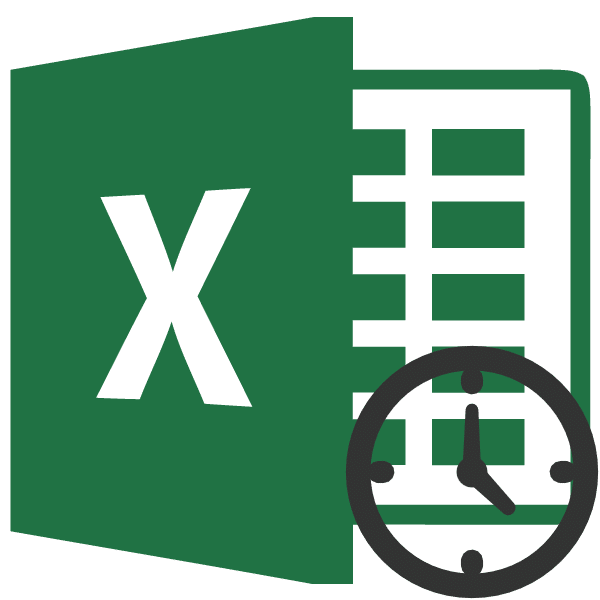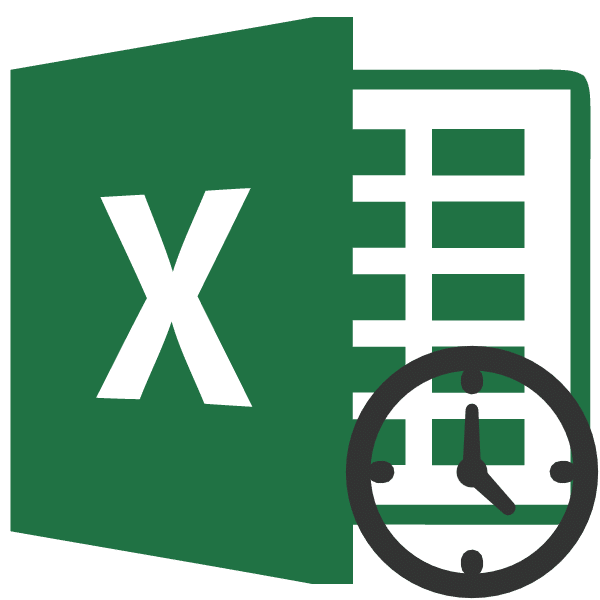
Одна из задач, с которой может столкнуться пользователь при работе в Excel, — это прибавление времени. Например, этот вопрос может возникнуть при составлении бюджета рабочего времени в программе. Сложности связаны с тем, что время не измеряется в привычной нам десятичной системе, в которой по умолчанию работает Excel. Давайте узнаем, как складывать время в этом приложении.
Суммирование времени
Чтобы выполнить процедуру суммирования времени, все ячейки, участвующие в этой операции, должны сначала иметь формат времени. Если это не так, их необходимо отформатировать соответствующим образом. Текущий формат ячеек можно просмотреть, выбрав их на вкладке «Главная» в специальном поле форматирования на ленте в панели инструментов «Число».
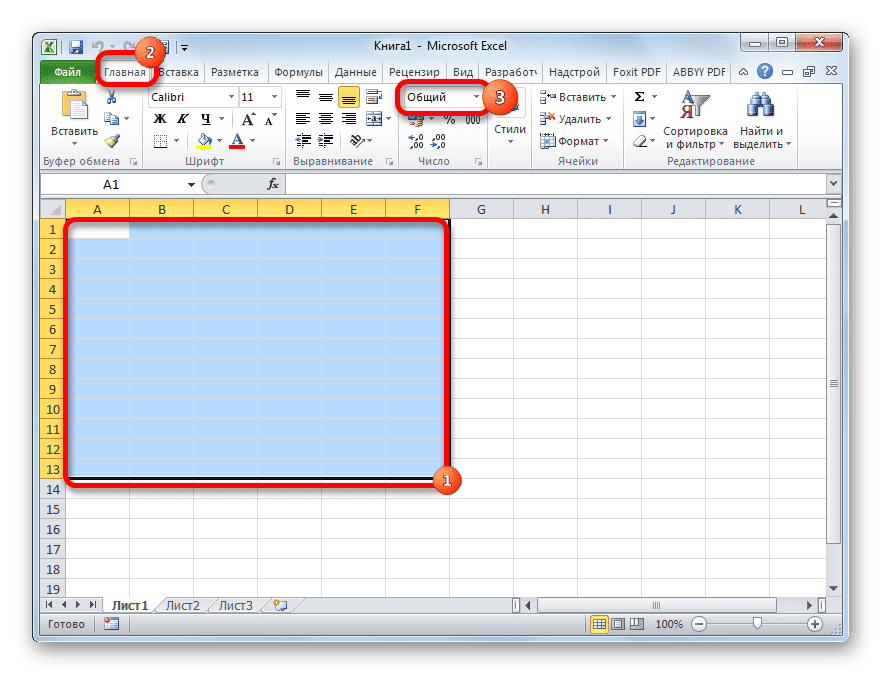
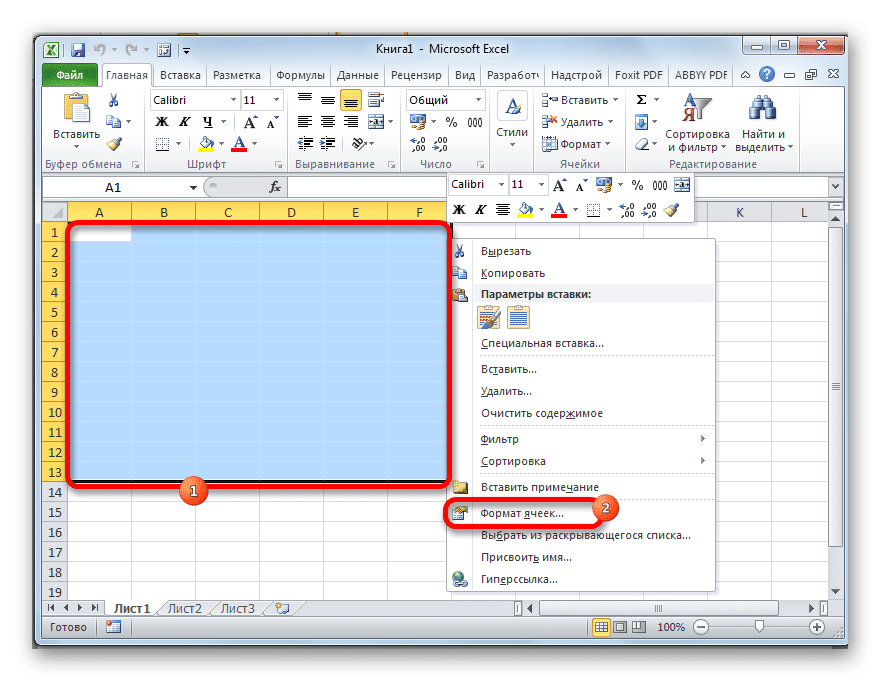
- Выделите соответствующие ячейки. Если это диапазон, удерживая левую кнопку мыши, нарисуйте вокруг него круг. Если мы имеем дело с отдельными ячейками, разбросанными по листу, то мы, кстати, производим их выделение, удерживая клавишу Ctrl на клавиатуре.
- Щелкаем правой кнопкой мыши, вызывая контекстное меню. Переходим к пункту «Формат ячейки…». Вместо этого вы также можете нажать Ctrl + 1 после выбора на клавиатуре.
- Откроется окно форматирования. Перейдите во вкладку «Номер», если она была открыта в другой вкладке. В блоке параметров «Числовые форматы» переводим переключатель в положение «Время». В правой части окна в блоке «Тип» выберите тип отображения, с которым мы будем работать. Когда настройка будет завершена, нажмите кнопку «ОК» в нижней части окна.
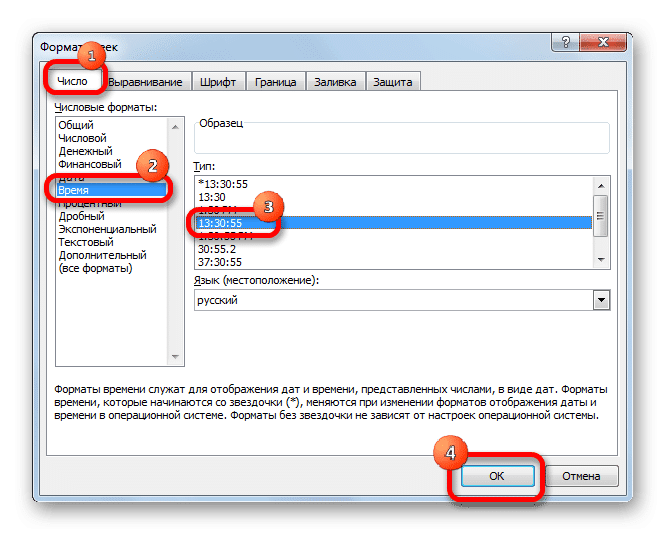
Способ 1: показание часов через промежуток времени
Сначала давайте посмотрим, как рассчитать, сколько часов будут отображаться через определенный период времени, выраженный в часах, минутах и секундах. В нашем конкретном примере вам нужно узнать, сколько часов будет между 1 часом 45 минут и 51 секундой, если время сейчас 13:26:06.
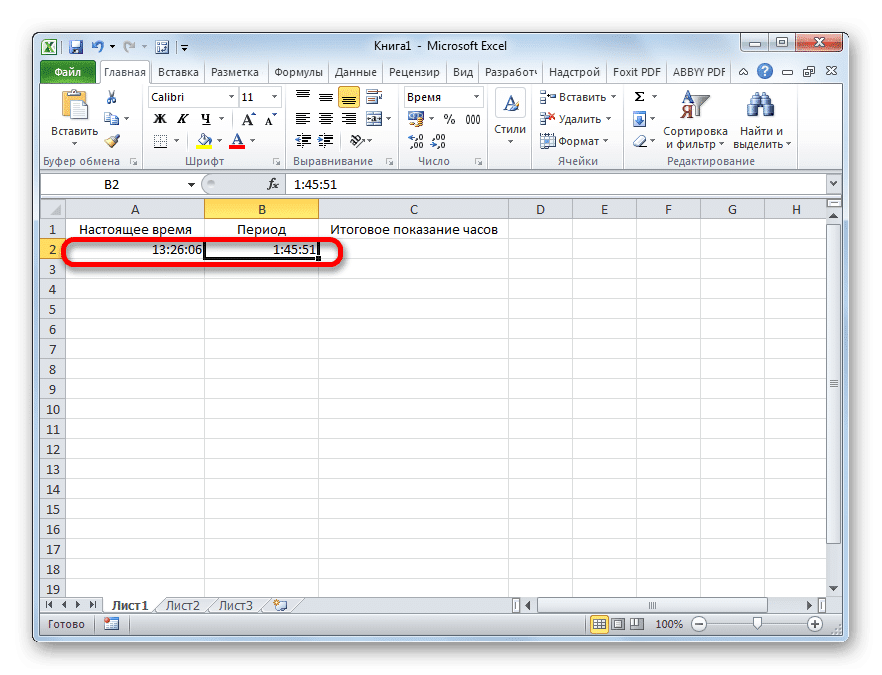
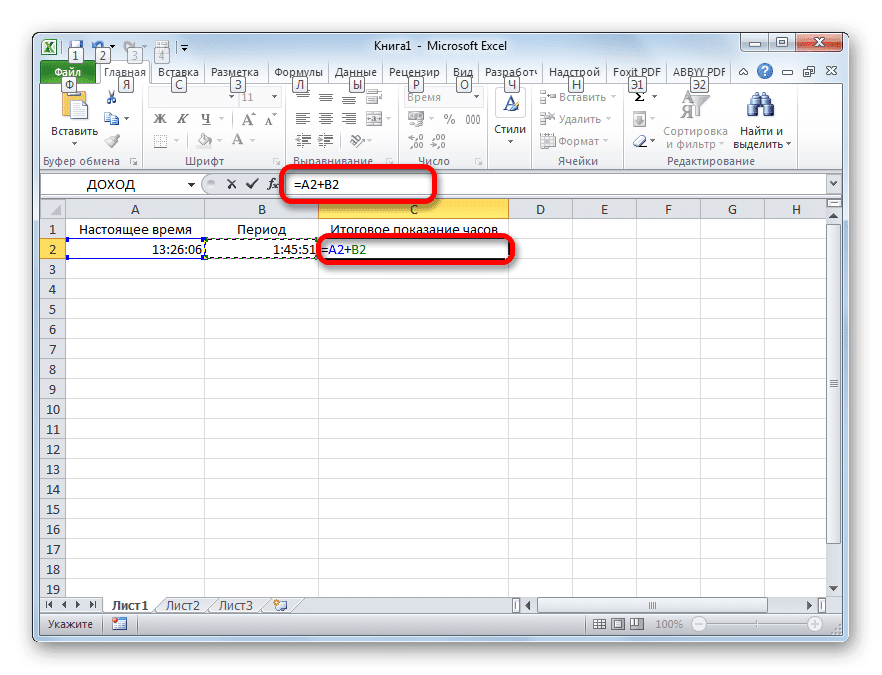
- В отформатированном разделе листа в разных ячейках с помощью клавиатуры введите данные «13:26:06» и «1:45:51».
- В третьей ячейке, где также установлен формат времени, введите знак «=». Затем нажмите на ячейку с временем «13:26:06», нажмите на знак «+» на клавиатуре и нажмите на ячейку со значением «1:45:51».
- Для просмотра результата расчета на экране нажмите кнопку «Ввод».
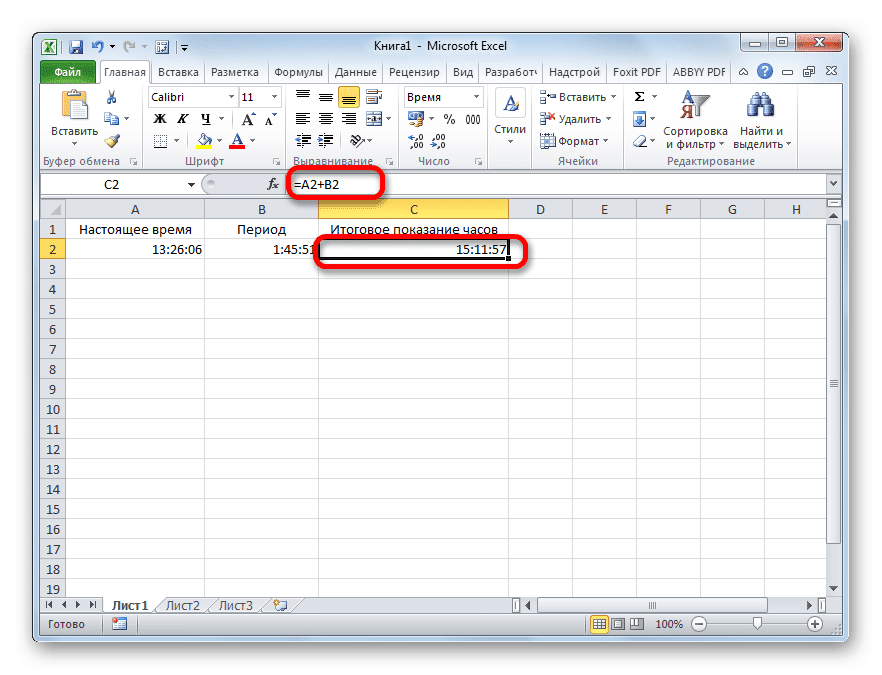
Внимание! Используя этот метод, вы можете узнать, сколько часы покажут через определенный промежуток времени, только в течение одного дня. Чтобы иметь возможность «перепрыгнуть» за дневной лимит и знать, сколько времени часы будут показывать одновременно, обязательно выберите тип формата со звездочкой при форматировании ячеек, как на изображении ниже.
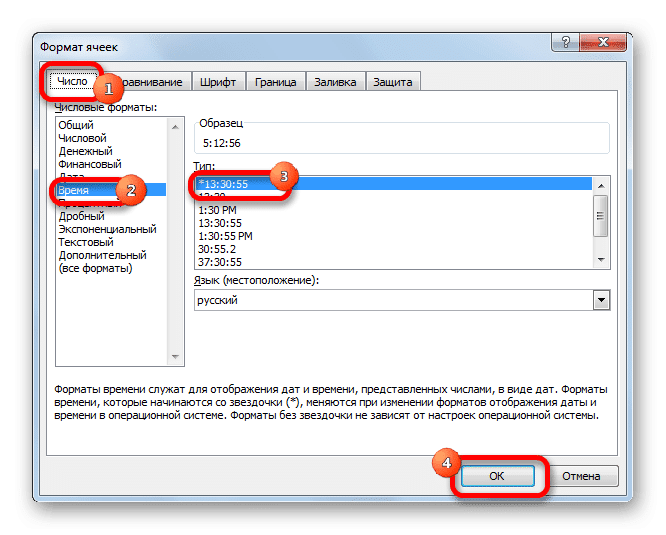
Способ 2: использование функции
Альтернативой предыдущему методу является использование функции СУММ.
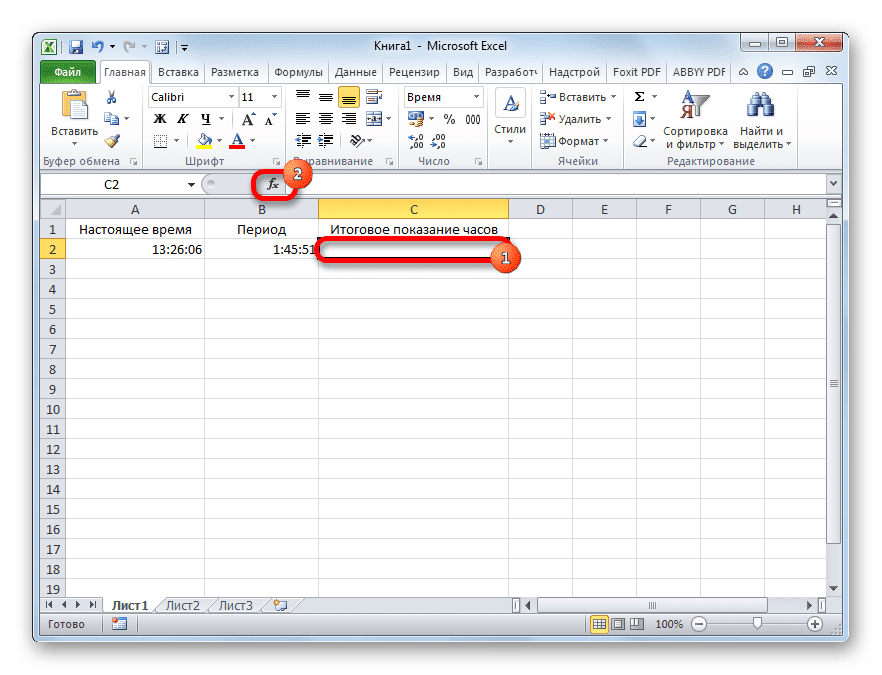
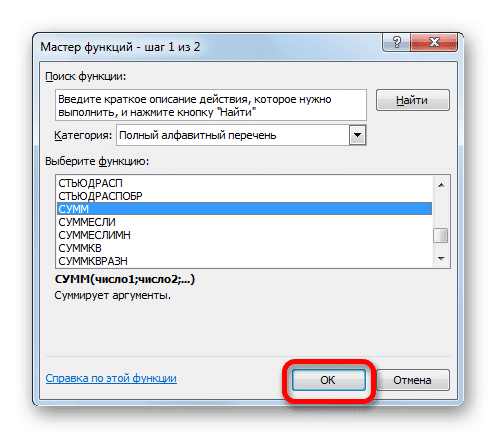
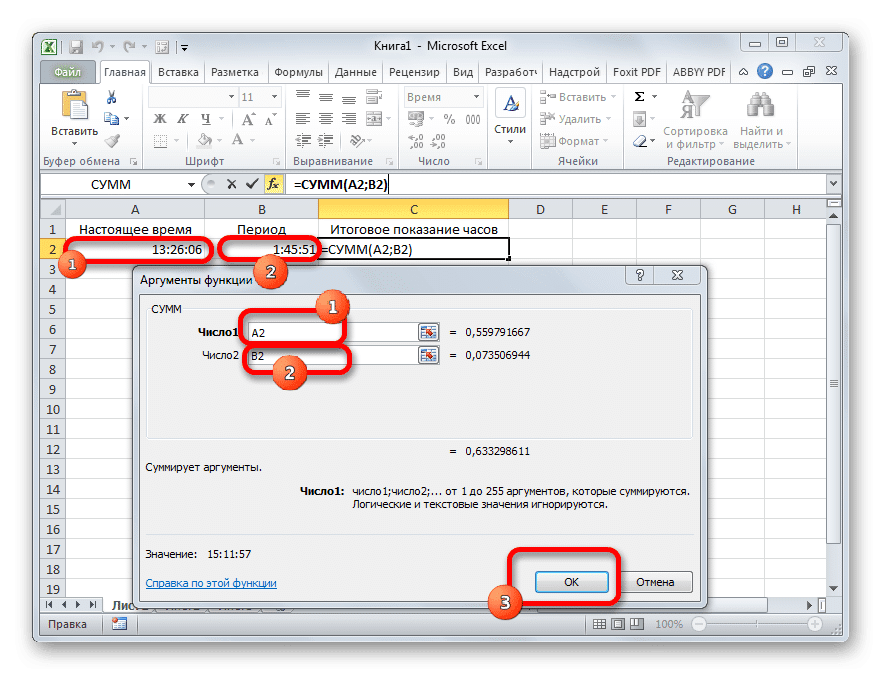
- После ввода первичных данных (чтения текущего времени и временного диапазона) мы выделяем отдельную ячейку. Нажмите кнопку «Вставить функцию».
- Мастер откроется. Ищем функцию «СУММ» в списке элементов. Выберите его и нажмите кнопку «ОК».
- Открывается окно аргументов функции. Установите курсор в поле «Число 1» и щелкните ячейку, содержащую текущее время. Затем помещаем курсор в поле «Число2» и щелкаем по ячейке, где указано время добавления. После того, как вы заполнили оба поля, нажмите кнопку «ОК».
- Как видите, происходит расчет, и результат суммы времени отображается в изначально выбранной ячейке.
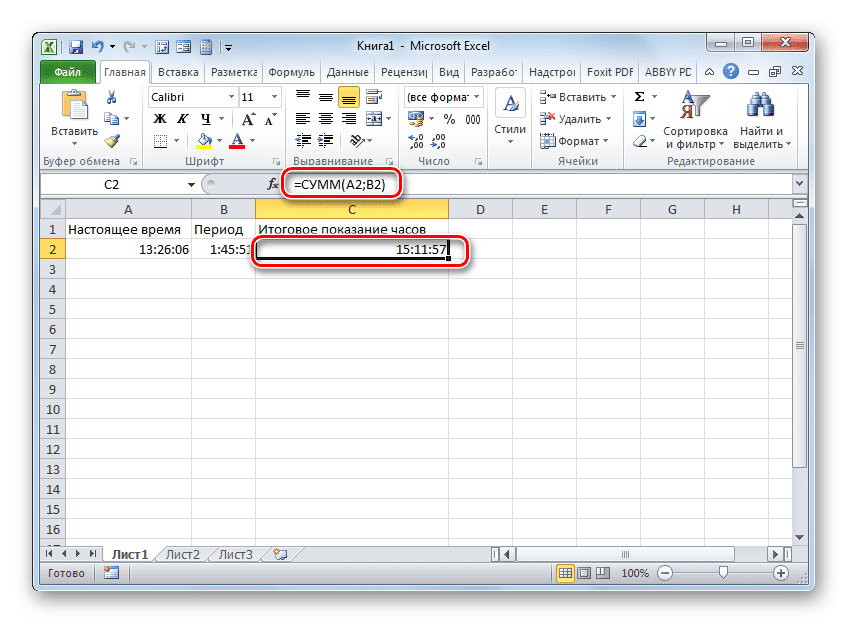
Способ 3: суммарное сложение времени
Но на практике чаще всего нужно не определять показания часов через определенное время, а складывать общее время. Например, это необходимо для определения общего количества отработанных часов. Для этих целей можно использовать один из двух ранее описанных методов: простое сложение или использование функции СУММ. Но в этом случае гораздо удобнее использовать такой инструмент, как автосумма.

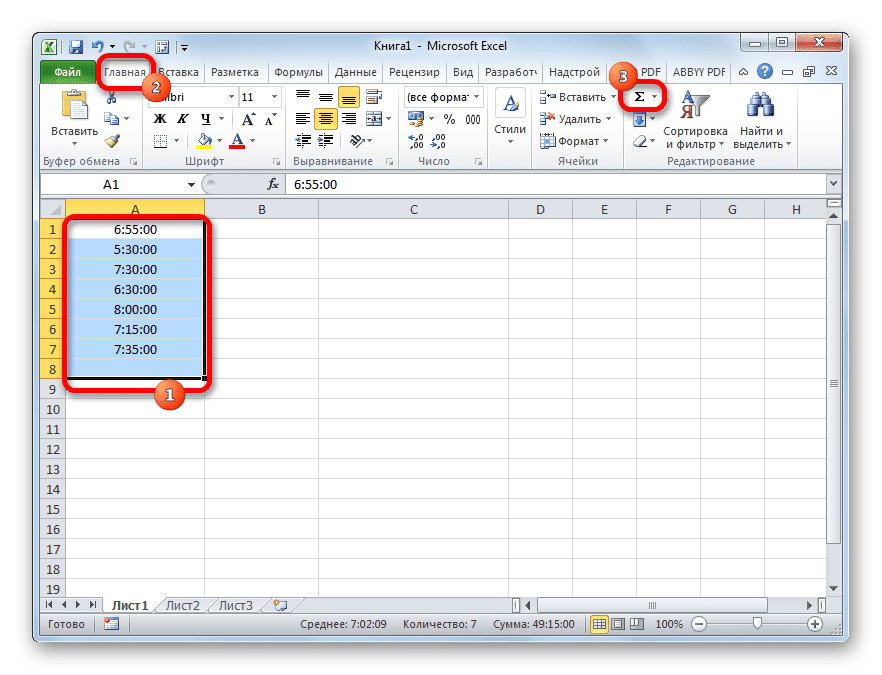
- Но сначала нам придется отформатировать ячейки иначе, а не так, как описано в предыдущих вариантах. Выделите область и вызовите окно форматирования. На вкладке «Число» переместите переключатель «Форматы чисел» в положение «Дополнительно». В правой части окна находим и устанавливаем значение «[h]: mm: ss». Чтобы сохранить изменение, нажмите кнопку «ОК».
- Затем вам нужно выбрать диапазон, заполненный значением времени, и пустую ячейку после него. На вкладке «Главная» щелкните значок «Сумма», расположенный на ленте панели инструментов «Редактировать». Или вы можете набрать Alt + = на клавиатуре+=».
- После этих действий результат вычислений появится в пустой выделенной ячейке.
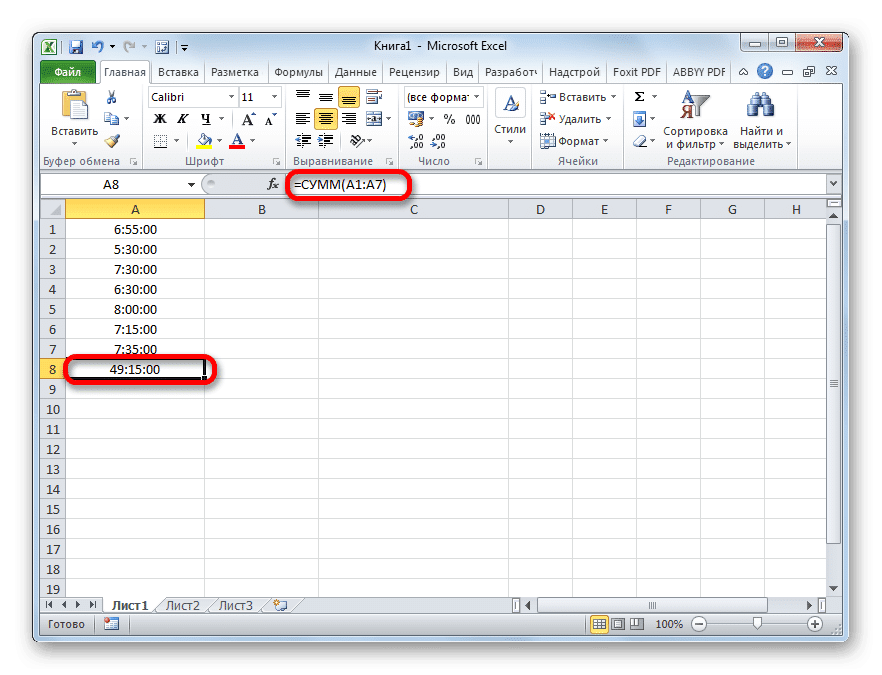
Как видите, в Excel есть два типа добавления времени: добавление общего времени и вычисление положения часов после определенного периода. Есть несколько способов выполнить каждую из этих задач. Пользователь сам должен решить, какой вариант для конкретного случая больше всего подходит ему лично.